Puedes cancelar Tinder Plus cuando hayas encontrado al amor de tu vida o te resulte demasiado caro. Borrar su cuenta no es suficiente para cancelar la suscripción. Te mostraremos cómo hacerlo correctamente en este Practicaltip.
Cancelar Tinder Plus en Android – así es como
Si tienes una suscripción a Tinder Plus con tu cuenta de Google Play Store, sigue estos pasos para cancelarla:
– En su smartphone o tableta Android, abra la tienda Google Play.
– Allí, seleccione «Suscripciones» en el menú.
– Selecciona tu suscripción a Tinder Plus y toca en «Cancelar suscripción».
Cancela Tinder Plus cuando te registres con una tarjeta de crédito
Los que han utilizado la opción de la tarjeta de crédito tendrán que ir por otro camino.
– En tu dispositivo Android, abre la aplicación Tinder.
– Abra su perfil tocando el icono del perfil.
– Aquí, seleccione «Gestionar la cuenta de facturación» y luego haga clic en «Cancelar la suscripción».
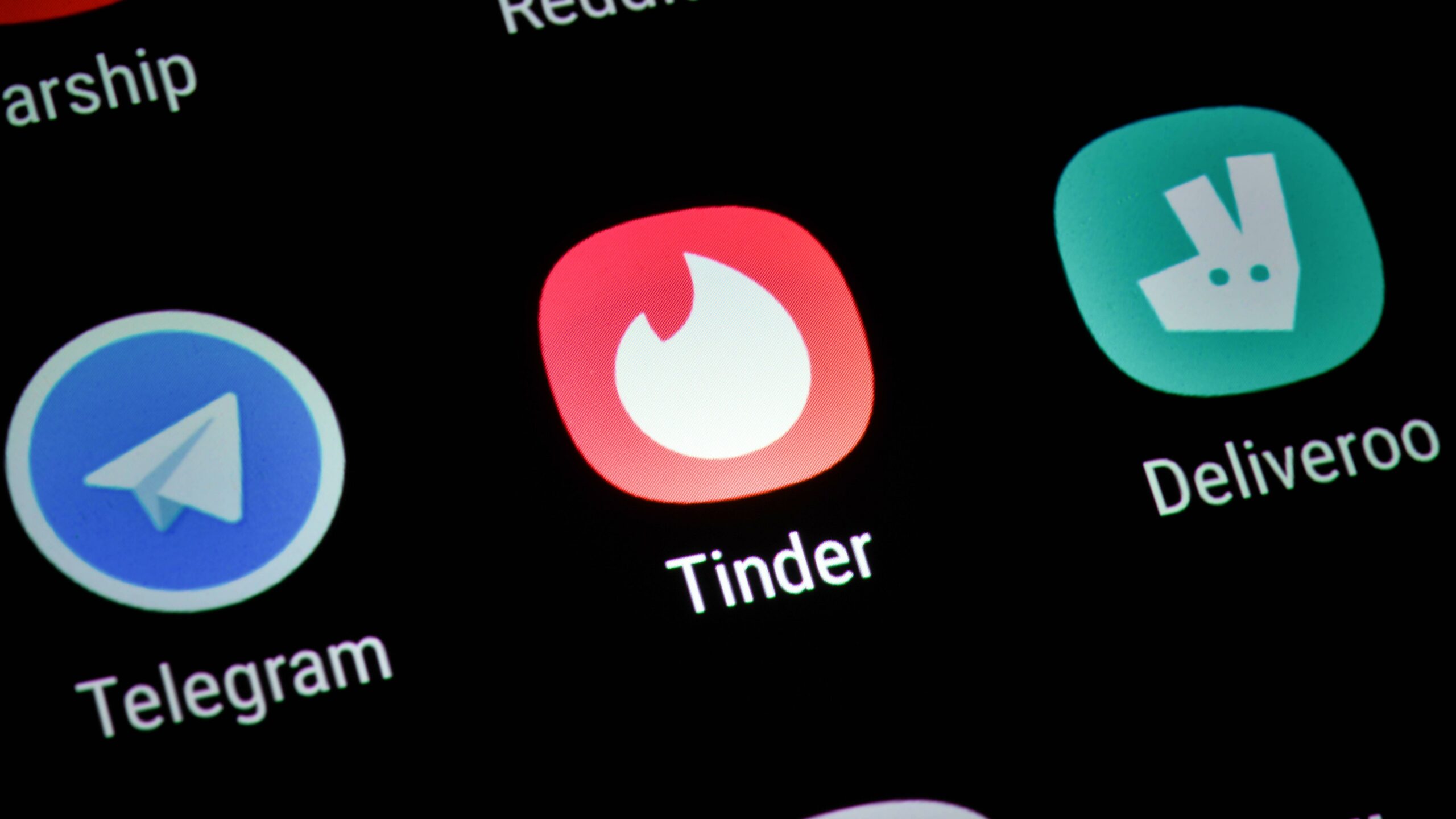
Cancelar Tinder Plus en iOS
En iOS, Tinder Plus se cancela en pocos pasos.
– En su iPhone o iPad, abra la aplicación Ajustes
.
– Aquí, primero toca tu nombre y luego ve a «Suscripciones».
– Selecciona tu suscripción a Tinder Plus aquí y toca en «Cancelar suscripción».
Tinder Online – cómo cancelar tu suscripción
Puedes cancelar tu suscripción a Tinder Plus en el sitio web de Tinder.
– Abre el sitio web de Tinder e inicia sesión con tus credenciales
.
– Haga clic en el icono del perfil y luego en «Gestionar cuenta».
– Para cancelar su suscripción Plus, desactive la renovación automática o seleccione «Cancelar».
